WP BrowserUpdate:ブラウザ最新版への更新通知をサイトに追加できる
訪問者に「お使いのブラウザは最新版ではありません。」 表示をサイトに追加できる WordPress 用プラグインの紹介です。
それは「WP BrowserUpdate」です。
その導入手順から日本語化・使い方と設定などを解説していきます。
WP BrowserUpdate
WP BrowserUpdate は、訪問者が古いバージョンの Web ブラウザーを使用してる場合、
訪問者に「お使いのブラウザは最新版ではありません。」 表示ができます。
メッセージが無視された場合、一定期間再表示しないようにできます。
記事を作成もしくは更新時点でのバージョン:4.2.3
マルチサイトでの利用:可
Gutenberg エディターでの動作
Gutenberg エディターに追加される機能は無いので、気にする必要は無いです。
インストール手順
WP BrowserUpdate をインストールするには 2 種類の方法があります。
下記の URL から ZIP ファイルを入手して、管理画面からアップロードして有効化する。
WP BrowserUpdate – WordPress.org
もしくは、WordPress.org の公式プラグインディレクトリにリリースされているので、
管理画面からインストールできます。
ダッシュボードから「プラグイン」メニューの「新規追加」を選択し、
プラグイン追加画面右上の検索窓に「WP BrowserUpdate」と入力します。
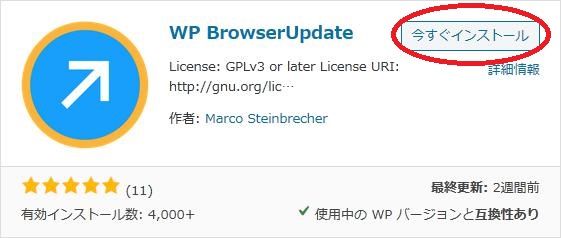
検索結果の一番左上に表示されると思うので、「今すぐインストール」をクリックします。
※一番左上に表示されない場合は、上記の画像から探して下さい。
インストールが完了したら、プラグインを「有効化」します。
プラグインのインストールに慣れていない方は、
下記の記事にて詳しく解説していますので、御覧ください。
WordPressプラグインのインストール手順を解説 – WordPress活用術
日本語化
WP BrowserUpdate を有効化した際に日本語化されない場合には、
日本語化用の言語パックを translate.wordpress.org から入手できる場合があります。
WordPress と関連プロジェクト(テーマ・プラグイン)用の翻訳プラットフォームとして、
translate.wordpress.org (GlotPress) が導入されています。
※ボランティアで翻訳されている場合が多いので、
全てのプラグインで、必ずしも日本語化用の言語パックが用意されているわけでは無いです。
また、用意されていても 100% 翻訳されている保証もありません。
日本語化用の翻訳ファイルの探し方は、下記の記事を参照してください。
WordPress公式での日本語化用の翻訳ファイルの探し方 – WordPress活用術
専用メニュー
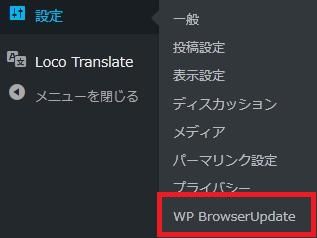
管理画面の「設定」メニューの中に追加されています。
使い方
設定画面から必要な設定を行います。
設定
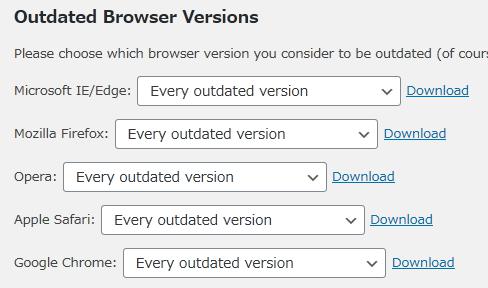
Outdated Browser Versions:
古いと思われるブラウザのバージョンを選択します。
選択した以下のバージョンが対象となります。
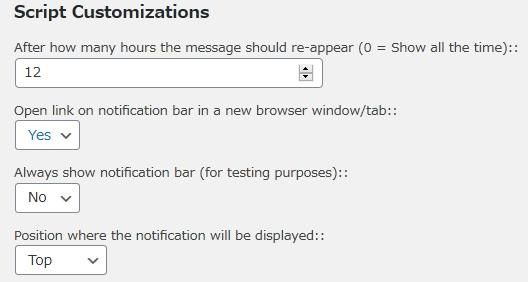
- After how many hours the message should re-appear (0 = Show all the time)
何時間後にメッセージが再表示されるかを指定します。
初期値:12 時間 - Open link on notification bar in a new browser window/tab
新しいブラウザのウィンドウ・タブで通知バーのリンクを開くかどうか。 - Always show notification bar (for testing purposes)
常に通知バーを表示するかどうか(主にテスト用)。 - Position where the notification will be displayed
通知バーが表示される位置を選択します。
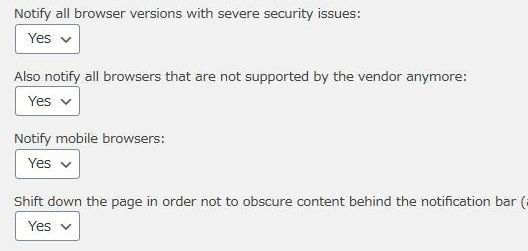
- Notify all browser versions with severe security issues
セキュリティ上の問題がある全てのブラウザのバージョンを通知するかどうか。 - Also notify all browsers that are not supported by the vendor anymore
ベンダーがサポートしていない全てのブラウザにも通知するかどうか。 - Notify mobile browsers
モバイルブラウザに通知するかどうか。 - Shift down the page in order not to obscure content behind the notification bar (adds margin-top to the body tag)
通知バーの背後にあるコンテンツが不明瞭にならないようにページを下にシフトするかどうか(bodyタグにmargin-topを追加)。
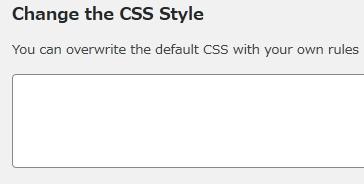
カスタム CSS コードを入力できます。